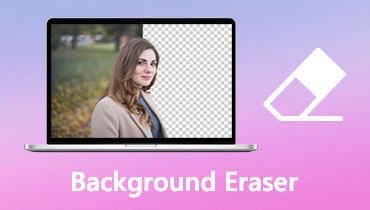Biteable Watermark Remover: 3 soluții alternative excelente
Biteable este un generator de videoclipuri online, care vă permite să generați videoclipuri creative și de impact pentru prezentări, vânzări, marketing, reclame etc. Acest generator de videoclipuri este util, mai ales dacă spectatorii dvs. includ profesioniști din diferite domenii. În doar câteva clicuri, vă puteți finaliza videoclipurile folosind șabloanele oferite de program.
Singurul lucru care face un videoclip neprofesional este filigranul. În cazul videoclipurilor Biteable, filigranele sunt adăugate dacă sunteți un utilizator gratuit. Nu vă faceți griji pentru că am aranjat cele mai bune programe de demonstrat cum să eliminați filigranele Biteable poți folosi imediat.
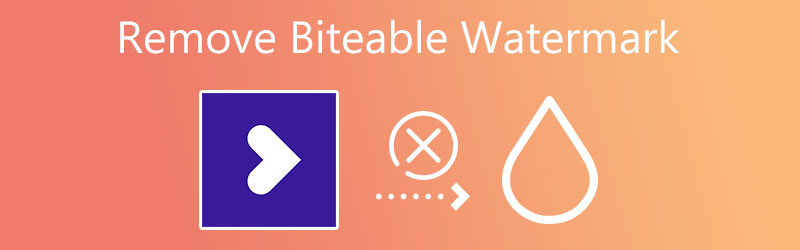

Partea 1. Cum să eliminați filigranul care poate fi mușcat
1. Vidmore Video Converter
Eliminarea filigranelor este la fel de ușoară ca și adăugarea filigranelor folosind Vidmore Video Converter. Puteți elimina filigrane, inclusiv logo-uri, texte, ștampile etc. Ca să nu mai vorbim, puteți selecta mai multe obiecte într-un singur videoclip, permițându-vă să eliminați obiectele nedorite. De asemenea, puteți folosi decuparea videoclipului pentru a șterge filigranul. Această funcție este la îndemână atunci când filigranul este plasat în colțul videoclipului.
În plus, puteți utiliza funcția de adăugare a filigranului a instrumentului pentru a înlocui un filigran cu un logo sau o imagine. Cel mai bun dintre toate, are o cutie de instrumente care vine cu caracteristici și funcții suplimentare pentru a manipula videoclipuri și fișiere audio. Pe de altă parte, iată cum să eliminați filigranul Biteable dintr-un videoclip.
Pasul 1. Achiziționați instrumentul
Descărcați mai întâi programul făcând clic pe Descărcare gratuită butonul furnizat mai jos. După aceea, deschideți programul de instalare al aplicației și urmați expertul de configurare pentru a instala programul. Apoi, lansați-l pe computer.
Pasul 2. Accesați dispozitivul de îndepărtare a filigranului video
Deschide Trusa de scule fila și accesați Eliminator de filigran video din interfața principală a aplicației. Faceți clic pe La care se adauga butonul semn și adăugați videoclipul pe care doriți să îl editați din fereastră.
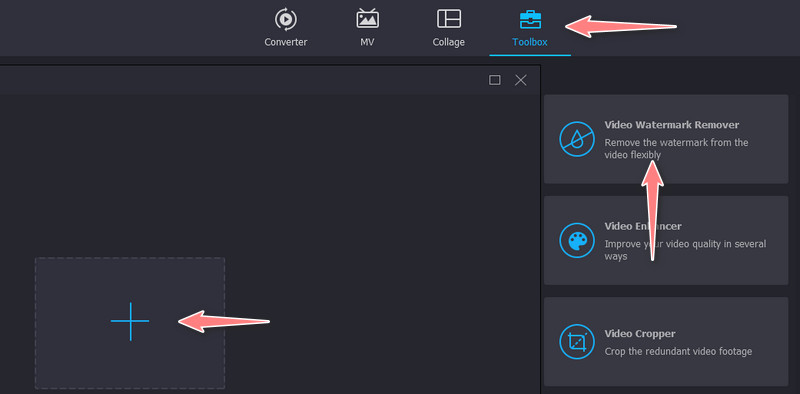
Pasul 3. Îndepărtați filigranul
Apoi, faceți clic pe Adăugați o zonă de eliminare a filigranului în partea de jos a interfeței și redimensionați-o în funcție de nevoile dvs. Apoi, plasați caseta de selecție în filigran pentru a o acoperi.
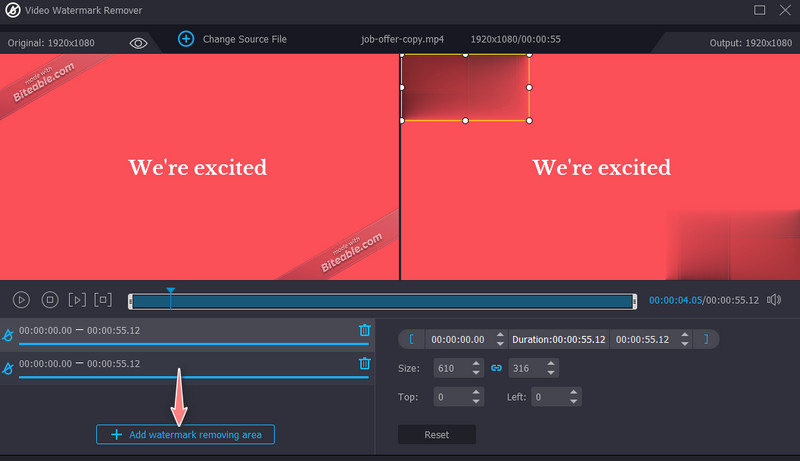
Pasul 4. Salvați versiunea finală a videoclipului
Acum, deschideți Ieșire opțiunea și editați setările pentru audio și video. După ce ați terminat, faceți clic pe O.K butonul pentru a salva modificările. Apoi, lovește Export butonul pentru a salva versiunea finală a videoclipului.
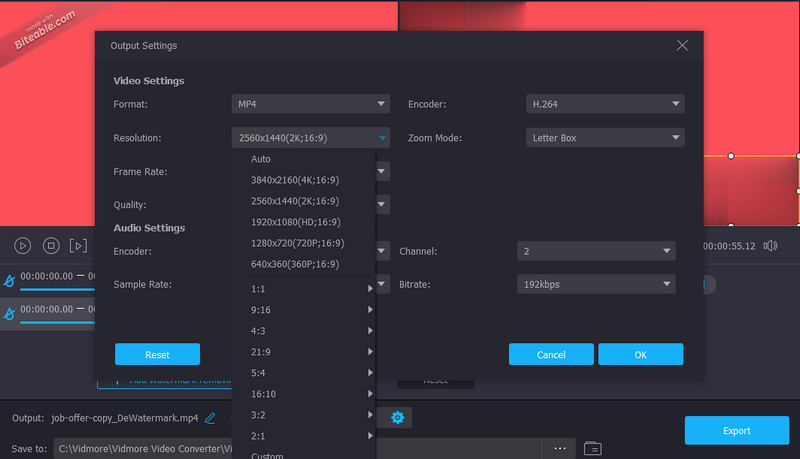
Pro:
- Eliminați filigranele din aproape toate formatele video.
- Proces de randare ultra-rapid.
- Interfață intuitivă și simplă.
Contra:
- Caracteristicile sunt limitate în versiunea gratuită.
2. Eliminați logo-ul acum
Eliminați logo-ul acum este un alt agent eficient de îndepărtare a filigranelor pentru a șterge imperfecțiunile videoclipurilor dvs. Acestea includ obiectele, marcajele de timp, siglele și chiar și o persoană din videoclip. Ceea ce este intrigant la acest instrument este că puteți selecta manual filigranul folosind mai multe instrumente de selecție. Puteți utiliza instrumentele de selecție marcator, formă liberă și dreptunghiulară. Aceste instrumente de selecție manuală sunt practice pentru filigranele complexe și complicate. În plus, puteți mări și micșora pentru a urmări bine filigranul. Acum, iată cum să eliminați creat cu filigran Biteable.
Pasul 1. Obțineți programul de pe pagina de descărcare a programului și instalați-l pe computer.
Pasul 2. Apasă pe Adăugați fișiere butonul și importați videoclipul țintă.
Pasul 3. Selectați filigranul și apăsați pe start butonul atunci când videoclipul este încărcat pentru a începe procesul de eliminare a filigranului.
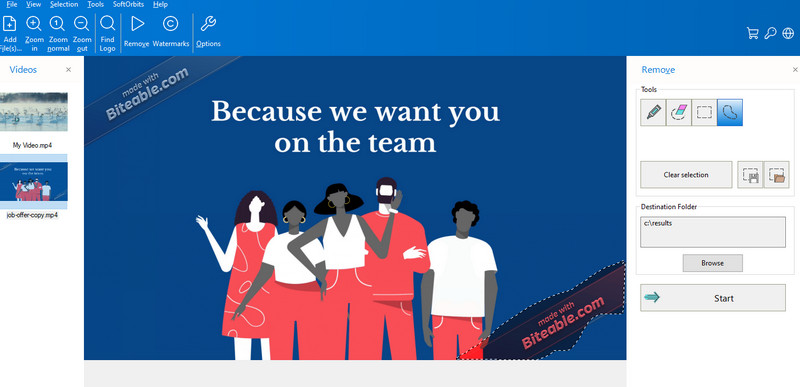
Pro:
- Permite ștergerea filigranelor de pe orice zonă a videoclipului.
- Este destul de prietenos pentru începători.
- Acceptă o mână de formate video.
Contra:
- Lasa niste reziduuri dupa indepartarea filigranului.
3. Apowersoft Watermark Remover
Următorul pe listă este Apowersoft Watermark Remover. Este un instrument dedicat pentru eliminarea filigranelor atât de pe videoclipuri, cât și de pe fotografii. Pe lângă eliminarea filigranelor, puteți utiliza instrumentul pentru a adăuga filigrane, permițându-vă să înlocuiți obiectele sau filigranele existente din videoclip. Cu toate acestea, instrumentul este exclusiv pentru PC-ul Windows. Ar trebui să vă referiți la aplicațiile anterioare dacă sunteți un utilizator Mac. Cu toate acestea, puteți elimina filigranele din videoclipurile Biteable folosind acest instrument, urmând procedura de mai jos.
Pasul 1. Descărcați și instalați aplicația pe computer și selectați Eliminați filigranul din videoclip opțiune.
Pasul 2. Importați videoclipul pe care doriți să-l eliminați și selectați filigranul.
Pasul 3. În cele din urmă, bifați Convertit butonul din colțul din dreapta jos pentru a elimina filigranul și a salva versiunea finală a videoclipului.
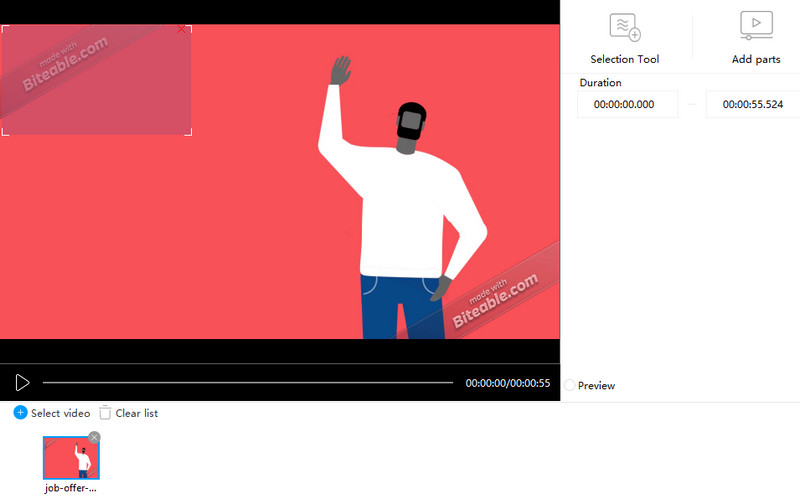
Pro:
- Poate elimina filigranele din videoclipuri și fotografii.
- Disponibil în mai multe filigrane eliminate.
- Vine cu o interfață ușor de utilizat.
Contra:
- Versiunea finală a videoclipului este comprimată.
4. Eliminați sigla din videoclip de către 123Apps
Remove Logo from Video by 123Apps este un program online care vă poate ajuta să eliminați cu ușurință obiectele sau persoanele nedorite dintr-un videoclip. Acceptă o gamă largă de codecuri și formate, inclusiv MOV, MP4, AVI, HEVC etc. La fel ca Vidmore, instrumentul oferă caracteristici și funcții suplimentare, în ciuda faptului că este un program bazat pe web. Puteți tăia, îmbina, roti, decupați și multe altele. În plus, puteți importa videoclipuri din stocarea în cloud, cum ar fi Google Drive și Dropbox. Mai jos este procedura pas cu pas pentru a vă ajuta să eliminați online filigranul Biteable.
Pasul 1. Mai întâi, vizitați site-ul web al programului folosind orice browser de pe computer.
Pasul 2. Apasă pe Deschide fișierul butonul sau faceți clic pe butonul drop-down pentru a încărca din stocarea în cloud.
Pasul 3. Apoi, selectați filigranul din videoclipul Biteable și apăsați pe previzualizare pentru a salva modificările.
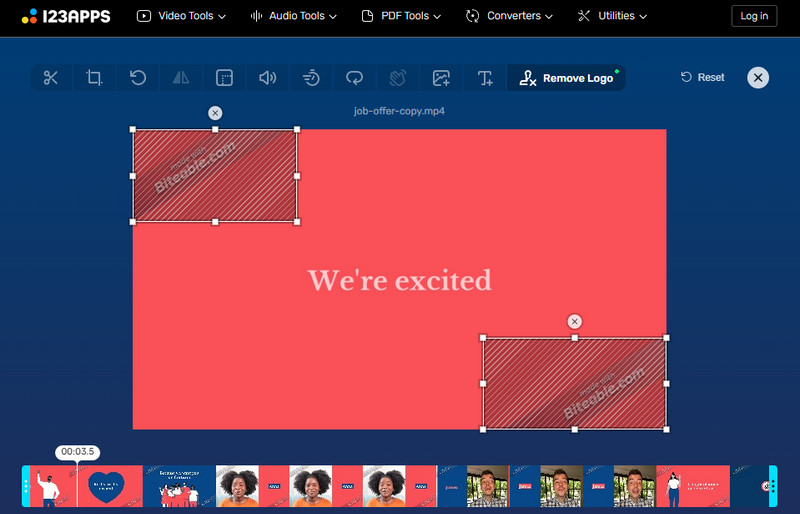
Pro:
- Nu există nicio cerință pentru a descărca programul.
- Program ușor de manevrat.
- Vine cu o funcție de glisare și plasare.
Contra:
- Acceptă doar câteva formate de export.
Partea 2. Întrebări frecvente despre Biteable Watermark
Cum pot elimina un filigran din centrul videoclipului?
Puteți folosi oricare dintre instrumentele discutate mai sus. Acestea vă pot ajuta să ștergeți filigranele din orice zonă a videoclipului.
Care sunt câteva trucuri pentru a elimina filigranele din videoclipuri?
Unele soluții pentru a elimina filigranele dintr-un videoclip sunt decuparea videoclipului și înlocuirea obiectului. De asemenea, în loc să eliminați filigranele, le puteți înlocui cu un alt obiect sau imagine la alegere.
Este posibil să eliminați filigranele fără a le estompa?
Da, este posibil pentru videoclipurile fără filigrane complicate. Cu toate acestea, nu poate fi evitată, în special pentru filigranele complexe în care videoclipul include culori dinamice.
Concluzie
În general, filigranul are o modalitate de a vă face videoclipurile neprofesionale. De aceea este esențial să înveți filigranele. Nu puteți lăsa Bitetable să elimine filigranul gratuit decât dacă sunteți un utilizator plătit. Cu toate acestea, puteți face câteva soluții folosind instrumentele de mai sus eliminați filigranul din videoclipul Biteable. Prin urmare, faceți videoclipurile dvs. să arate profesional și estetic folosind aceste instrumente.